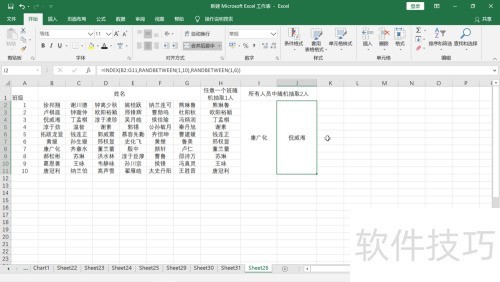本经验分享从某班级随机抽1人,或从全体班级人员中随机抽2人的方法,用index函数与randbetween函数实现。
1、 打开表格,先在1班随机抽取1人,在H2单元格输入公式=INDEX(B2:G2,RANDBETWEEN(1,6))。此公式中,B2到G2为取值范围。由于数据仅一行,只需通过INDEX函数设置列号即可确定单元格位置。而RANDBETWEEN(1,6)会生成1到6之间的随机数,作为INDEX函数的列号参数,从而实现随机抽取功能。
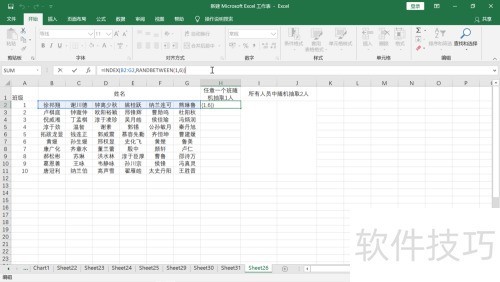
2、 按下回车键后,结果便会显示,所示。
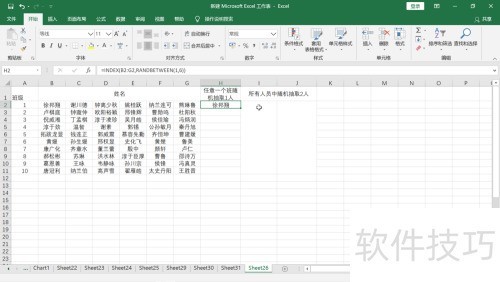
3、 重新选中单元格并拖动至最后一行,所有结果即可展现。拖动时,取值范围会按行变动,设定为对应行的B至G列,从而完成不同行数据的提取。
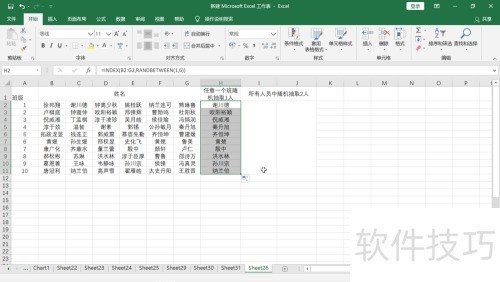
4、 接下来,从全体人员中随机抽取2人。首先抽取1人,在合并后的I2单元格输入公式=INDEX(B2:G11,RANDBETWEEN(1,10),RANDBETWEEN(1,6))。此公式设定取值范围为B2至G11区域,并通过两个RANDBETWEEN函数分别确定行和列的随机位置。由于取值区域共有10行,因此行数在1到10之间随机选取;而该区域只有6列,所以列数则在1到6之间随机生成。这样即可实现人员的随机抽取。
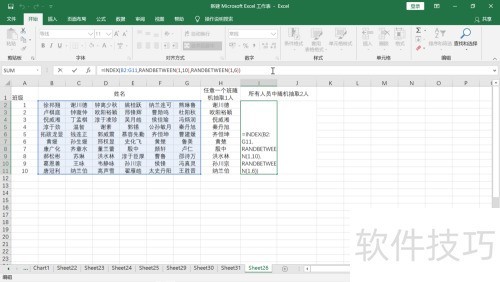
5、 按下回车,等待结果显现。
6、 在合并的J2单元格中输入公式=INDEX(B2:G11,RANDBETWEEN(1,10),RANDBETWEEN(1,6)),按下回车键,即可生成并显示随机结果。